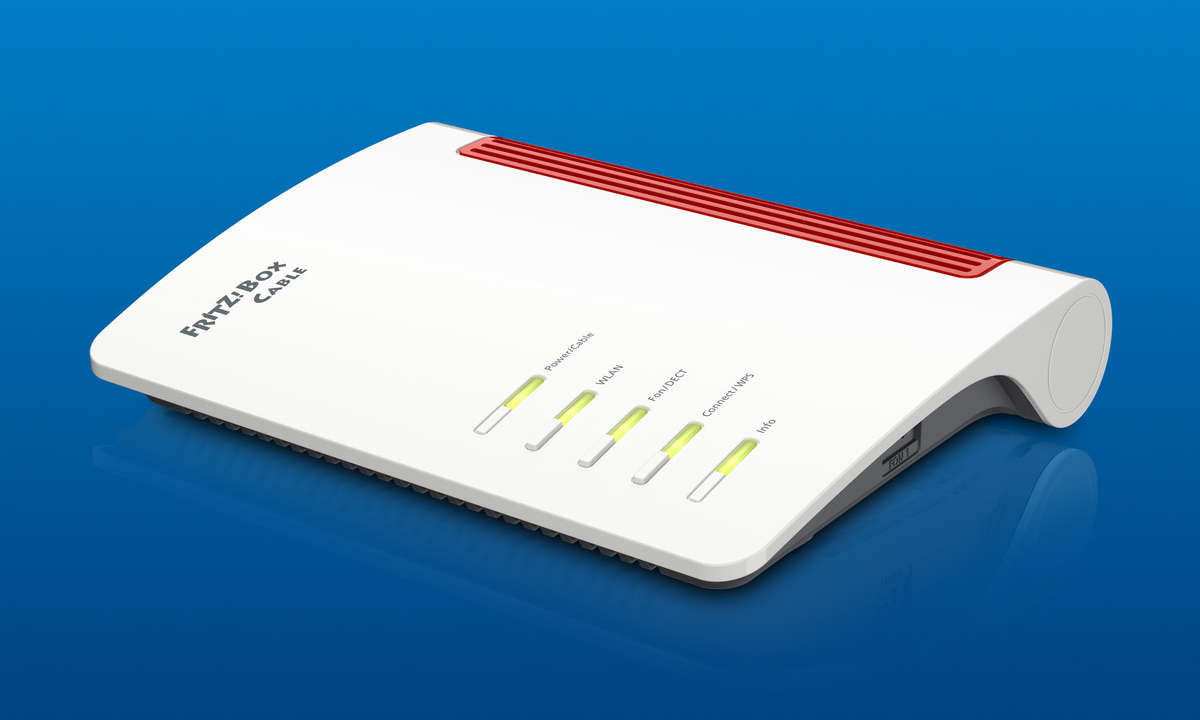Teil 5: Tipps zur neuen Fritz!Box 7390 - Einrichtung und Fehlerbeseitigung
- Tipps zur neuen Fritz!Box 7390 - Einrichtung und Fehlerbeseitigung
- Teil 2: Tipps zur neuen Fritz!Box 7390 - Einrichtung und Fehlerbeseitigung
- Teil 3: Tipps zur neuen Fritz!Box 7390 - Einrichtung und Fehlerbeseitigung
- Teil 4: Tipps zur neuen Fritz!Box 7390 - Einrichtung und Fehlerbeseitigung
- Teil 5: Tipps zur neuen Fritz!Box 7390 - Einrichtung und Fehlerbeseitigung
4 Schritte: Einstellungen sichern 1. Sobald Ihre Fritz!Box vollständig eingerichtet und diese mit dem aktuellen Firmware-Update versehen ist, sichern Sie ihre Einstellungen. Dazu klicken Sie oben in der Benutzeroberfläche auf "Einstellungen". 2. Gehen Sie in der Spalte links auf "Erweitert...
4 Schritte: Einstellungen sichern
1. Sobald Ihre Fritz!Box vollständig eingerichtet und diese mit dem aktuellen Firmware-Update versehen ist, sichern Sie ihre Einstellungen. Dazu klicken Sie oben in der Benutzeroberfläche auf "Einstellungen".
2. Gehen Sie in der Spalte links auf "Erweiterte Einstellungen/System/ Einstellungen sichern". Klicken Sie im Fenster rechts auf den Button "Einstellungen sichern".
3. Ein Download-Fenster öffnet sich, denn die Datei wird ja via Netzwerk auf Ihren PC übertragen. Klicken Sie auf "Speichern", wählen Sie anschließend das gewünschte Verzeichnis und bestätigen Sie erneut mit "Speichern".
4. Um die Einstellungen später, z.B. nach dem kompletten Zurücksetzen, wiederherzustellen, wählen Sie unter "Erweiterte Einstellungen/System/ Einstellungen sichern" im Fenster rechts das Register "Wiederherstellen".